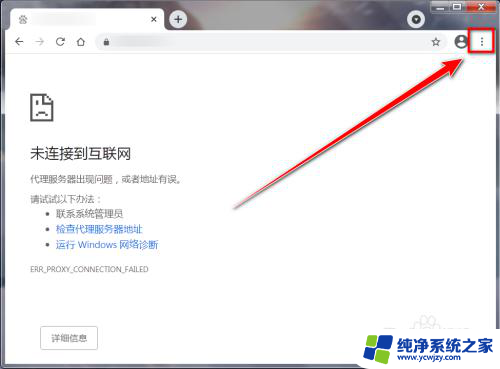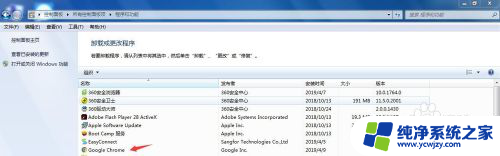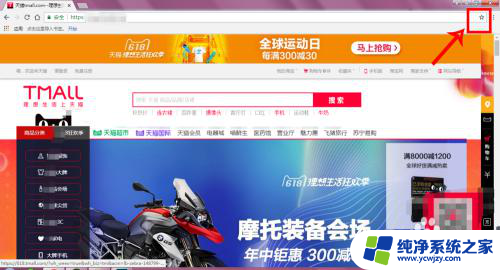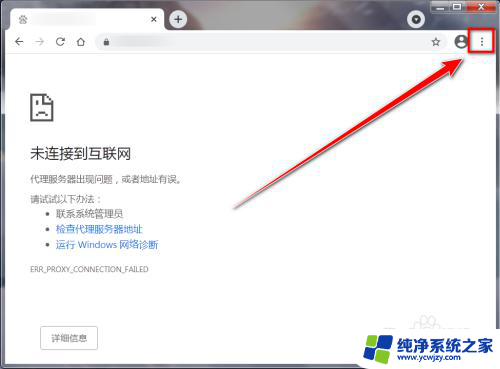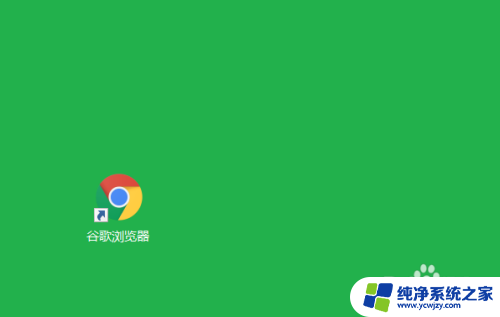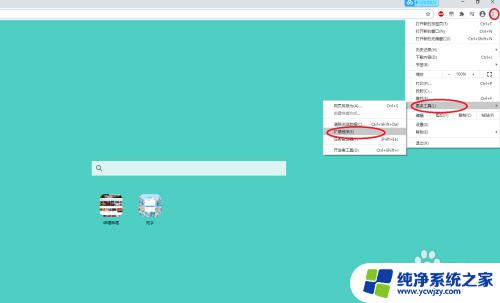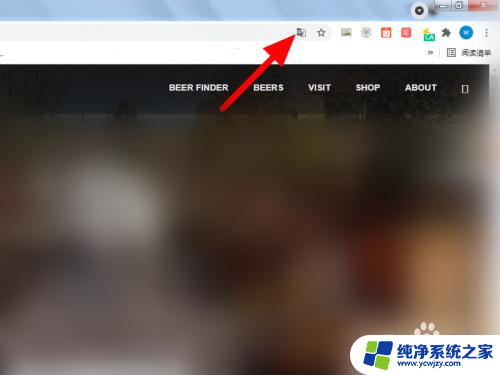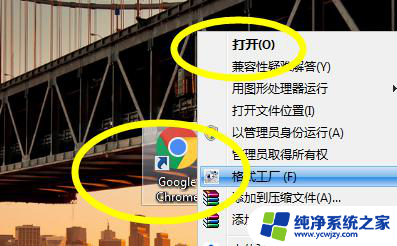谷歌浏览器怎么连接网络 谷歌浏览器无法连接网络
更新时间:2023-08-17 13:49:28作者:jiang
谷歌浏览器怎么连接网络,谷歌浏览器作为全球流行的浏览器之一,为我们日常上网提供了方便快捷的体验,但是有时候我们可能会遇到谷歌浏览器无法连接网络的问题,这会让我们无法正常访问网站、收发邮件等。那么我们该如何解决这个问题呢?以下是一些可能的原因和解决方法。
操作方法:
1.打开chrome,点击右上角的“三点”按钮。
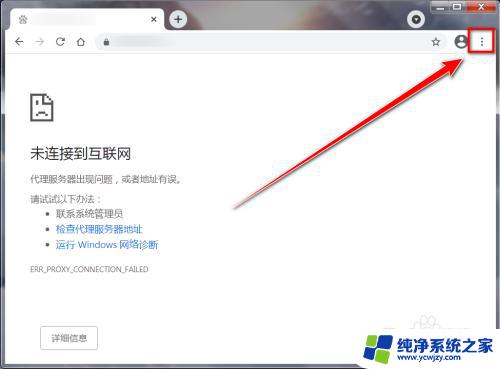
2.在下拉菜单中, 点击“设置”。
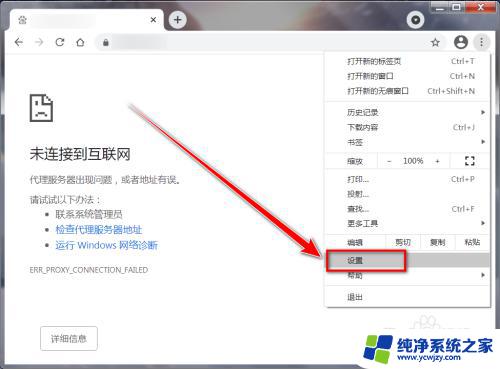
3.在设置页面,点击左上角的“三横”按钮。
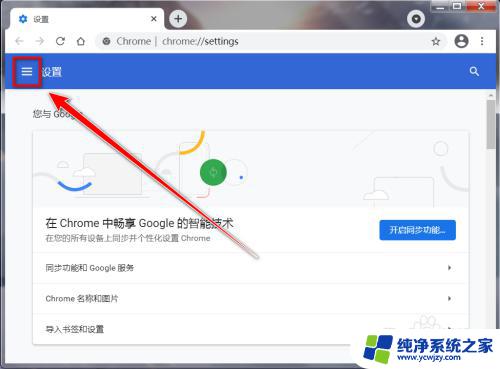
4.在下拉菜单中, 点击“高级”。
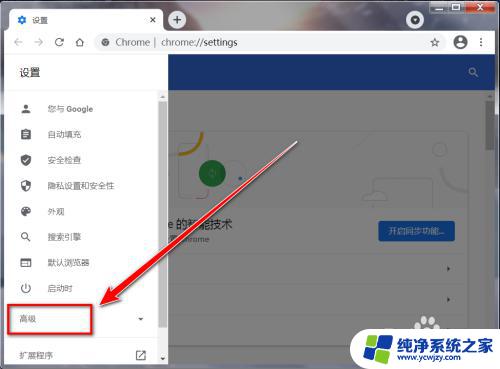
5.在高级菜单中,点击“系统”。
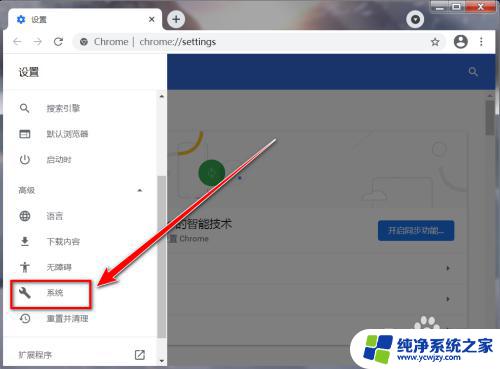
6.在系统设置里,点击“打开您计算机的代理设置”右边的按钮。
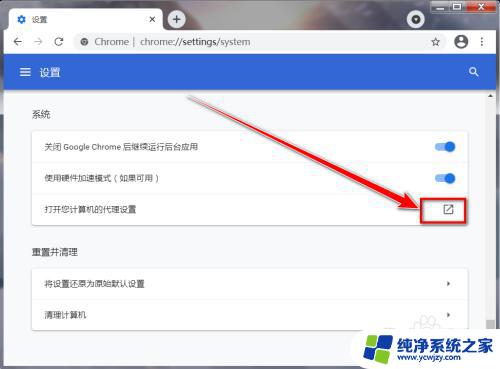
7.点击“局域网设置”。
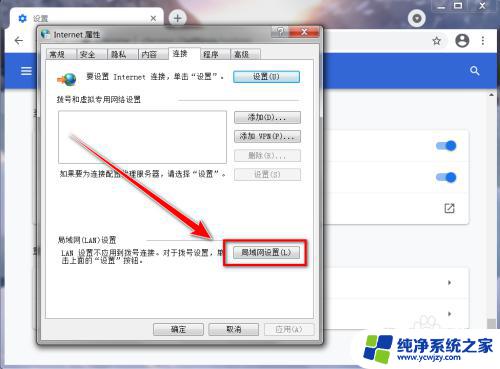
8.去掉“为LAN使用代理服务器”前面的对勾,点击“确定”。
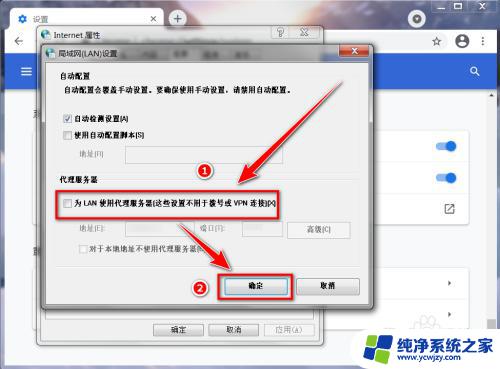
9.返回“internet属性”窗口,点击“确定”。即可使chrome浏览器正常连接网络。
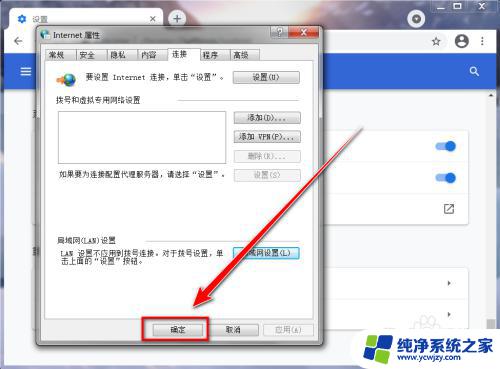
以上就是谷歌浏览器连接网络的全部内容,如果您有任何疑问,请根据小编提供的方法进行操作,我们希望这篇文章能够对您有所帮助。